대부분의 웹 브라우저에는 장시간 PC를 사용할 때 눈의 피로감을 덜어주고 배터리 사용량을 줄어 주기 위해 화면을 어둡게 해주는 다크 모드를 지원하고 있습니다. 장시간 사용하지 않아도 어두운 곳에서 하얀 화면을 보면 어두운 화면을 보는 것보다 눈이 더 피로할 수밖에 없는데요. 오늘은 여러 웹 브라우저 중 가장 많이 사용하는 크롬에서 다크 모드를 설정하는 방법을 알아보겠습니다.

크롬 다크 모드
크롬에서 다크 모드를 설정하는 방법은 크롬에 기본 설정에서 화면을 어둡게 하는 방법과 chrome flags를 통해 다크 모드로 설정하는 방법이 있습니다. 크롬 기본 설정에서 다크 모드로 변경하면 구글 검색에서는 모두 다크 모드가 적용되지만, 네이버 및 다음 등과 같은 다른 사이트를 접속하면 다크 모드가 적용되지 않습니다.
모든 사이트에 다크 모드를 적용하려면 chrome flags를 통해 다크 모드를 설정해야 합니다. 이 두 가지 모두 설정해야 사이트 화면과 크롬 프레임까지 모두 다크 모드가 적용됩니다.
크롬 기본 설정 다크 모드
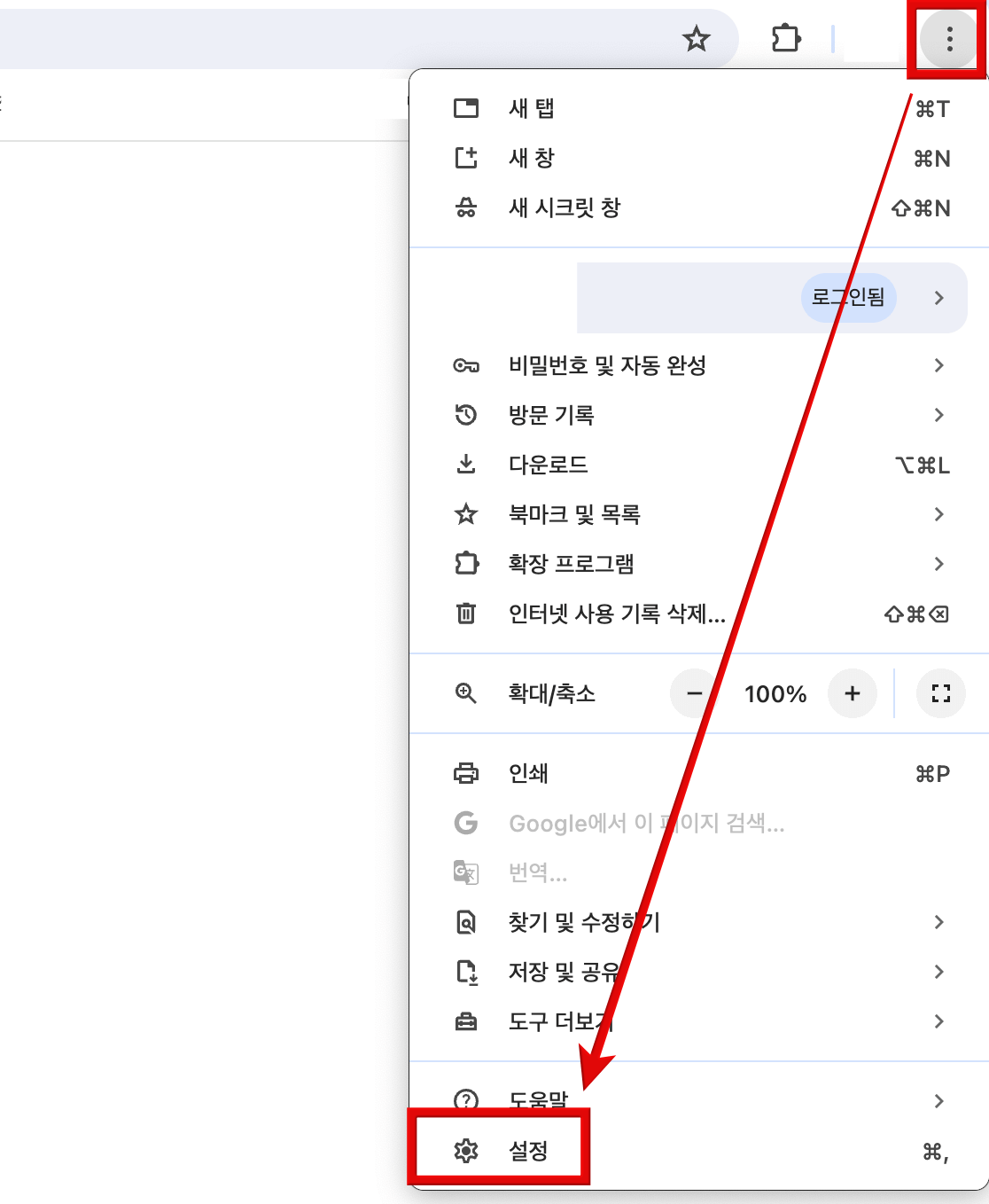
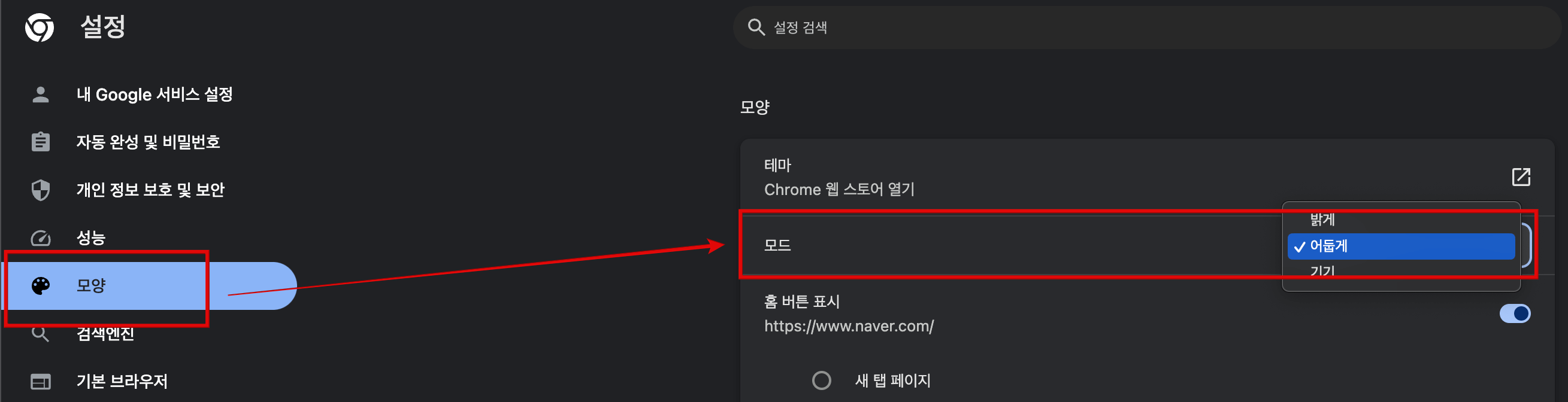
크롬을 실행하고 우측 상단에 점 3개로 된 메뉴를 누르고 설정에 들어갑니다. 설정 메뉴 중 '모양'을 선택하고 '모드'를 '어둡게'로 변경하면 크롬 기본 화면이 다크 모드로 변경됩니다. 다시 '밝게'로 변경하면 다크 모드가 해제됩니다. 하지만 이 설정은 네이버를 접속하면 다크 모드가 적용되지 않습니다.
네이버 다크 모드
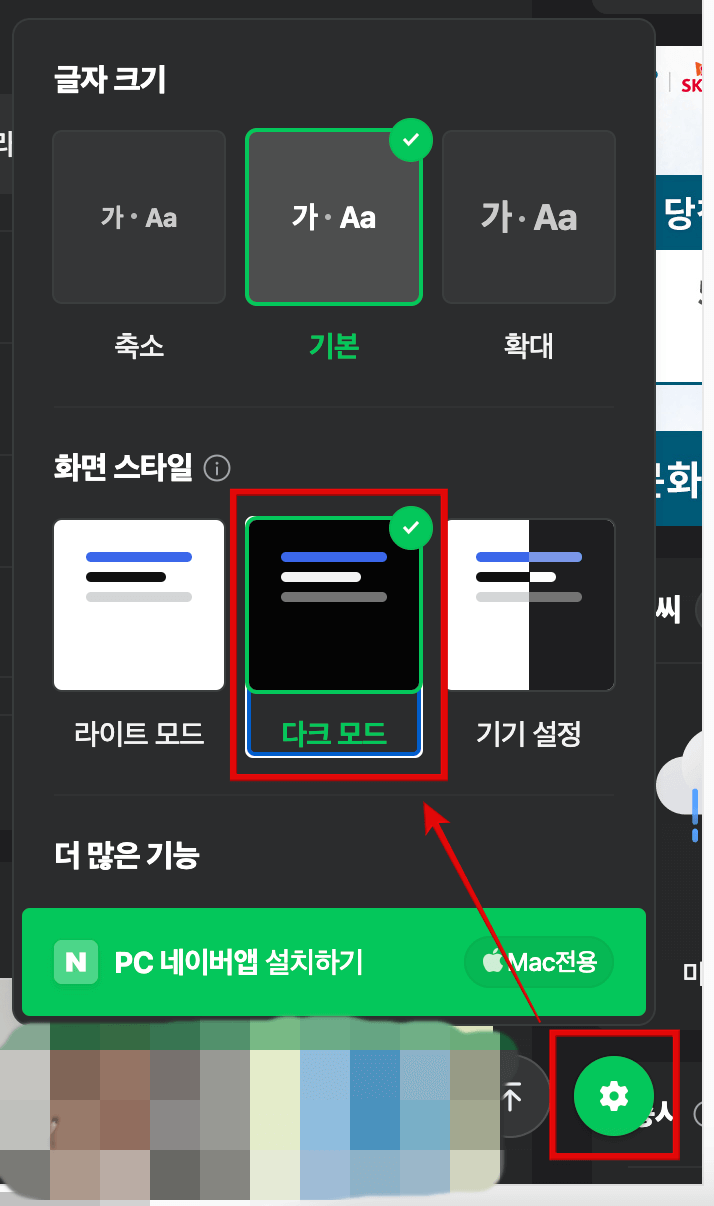
참고로 네이버에서도 다크 모드로 변경할 수 있습니다. 네이버에 접속해 우측 하단에 톱니바퀴를 누르고 다크 모드를 선택하면 화면이 어둡게 변경됩니다. 하지만 이 설정 또한 다른 페이지로 이동하면 다크 모드가 적용되지 않습니다.
모든 사이트 다크 모드 적용 설정
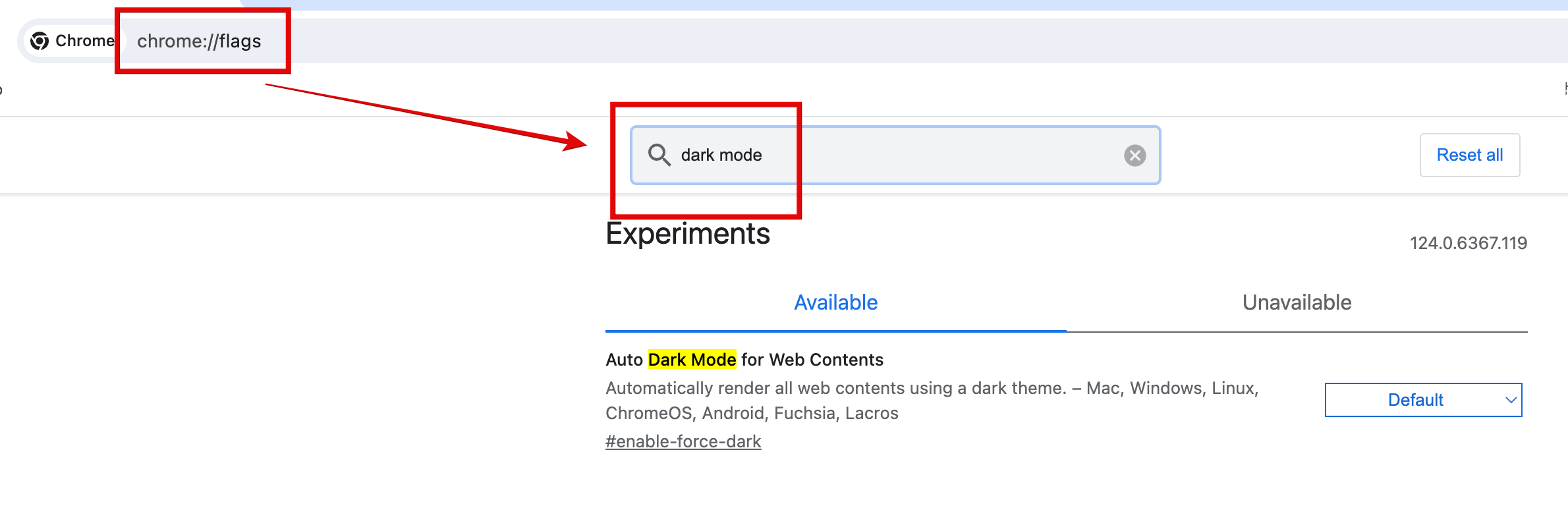
크롬 검색창에 'chrome://flags'를 검색하고 상단에 검색창에 'dark mode'를 검색하면 'Auto Dark Mode for web Contents'라는 항목이 나타납니다.
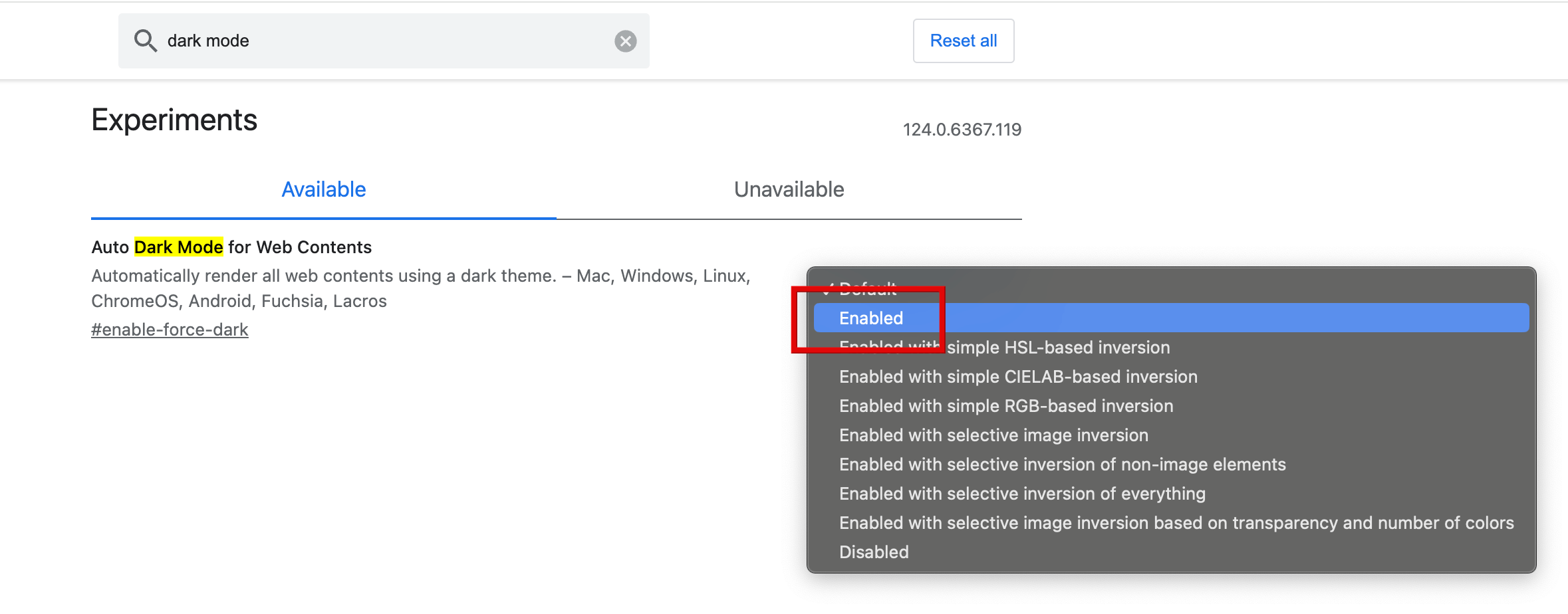
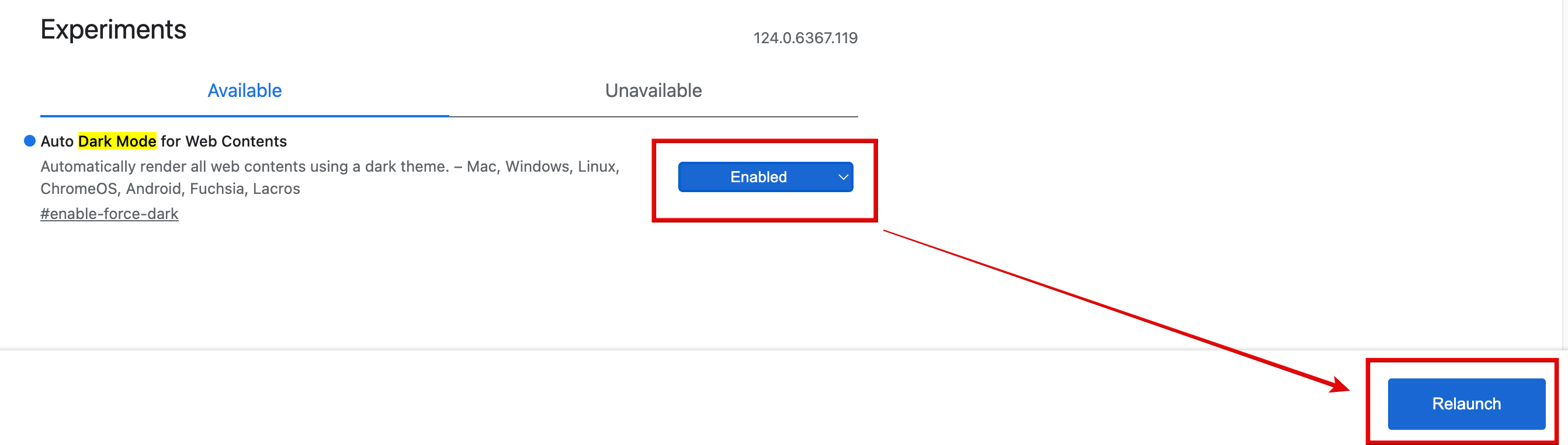
이 항목에서 우측 Default를 클릭하고 'Enabled'를 선택해 변경하고 하단에 'Relaunch'를 누르면 크롬 창이 닫혔다가 다크 모드가 적용되어 다시 실행됩니다. 이 설정 방법은 PC와 모바일 모두 동일하게 적용할 수 있습니다. 이렇게 설정해 주면 어떤 페이지로 이동하든 다크 모드가 모두 적용됩니다.
해제하기
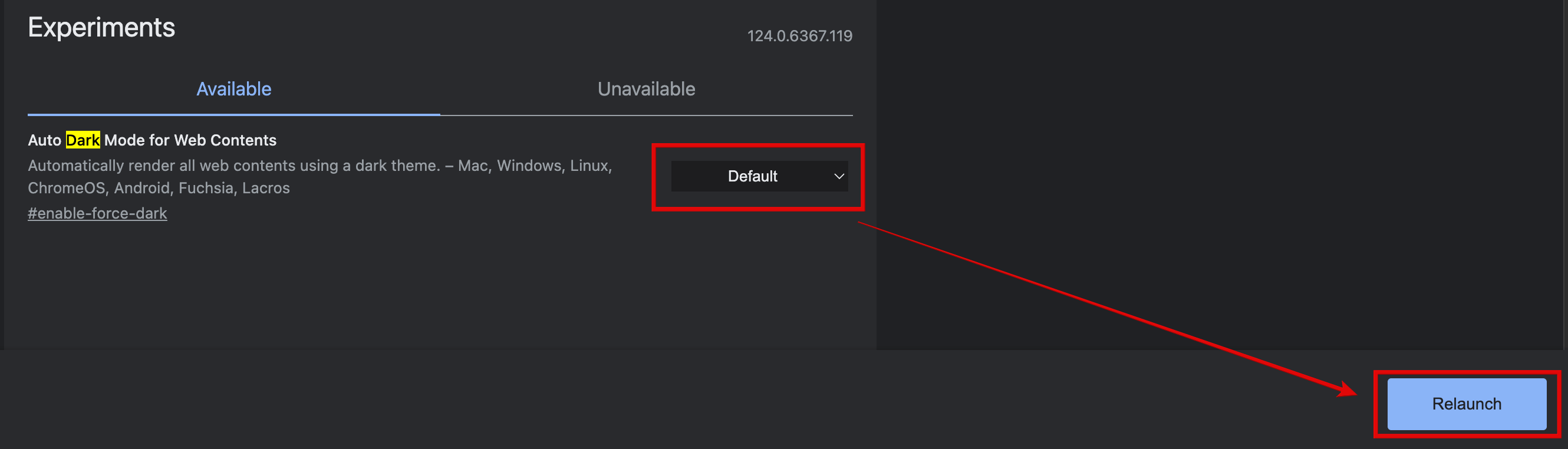
다크 모드를 해제하려면 똑같이 설정 사이트로 들어가 Enabled를 클릭하고 'Default'로 변경하면 다크 모드가 해제됩니다. 개인적으로 모든 페이지에서 다크모드가 적용되는 이 설정을 유용하게 활용하는 중입니다.
이렇게 크롬에서 다크 모드를 설정하고 해제하는 방법을 알아보았습니다. 배터리 걱정이 없는 데스크탑이라도 전력 사용량을 줄이거나 눈의 피로감을 줄여줄 수 있는 게 다크 모드입니다. 자기 전 어두운 방에서 눈부심 없이 핸드폰을 볼 수 있는 유용한 기능이라고 생각합니다.
'정보마당' 카테고리의 다른 글
| 모바일 건강보험증 발급 방법(병원 신분증 확인) (0) | 2024.05.17 |
|---|---|
| 유튜브 자동 재생 켜기/끄기 설정 방법 (0) | 2024.05.14 |
| 모바일 유튜브 영상 반복 재생, 구간 반복 설정 (1) | 2024.05.10 |
| 유튜브 반복 재생 및 구간 반복 PC 설정 (0) | 2024.05.08 |
| 셀프 증명사진 여권사진 찍기(핸드폰으로 증명사진 여권사진 찍기) (0) | 2024.05.03 |
| 2024년 자녀장려금 정기 신청 대상 및 지급액 조회 (0) | 2024.04.30 |
| 2024년 근로장려금 정기 신청 조건 및 지급액 조회 (0) | 2024.04.27 |
| 구글 크롬 시크릿 모드 실행 방법(개인정보 보호) (0) | 2024.04.17 |




댓글